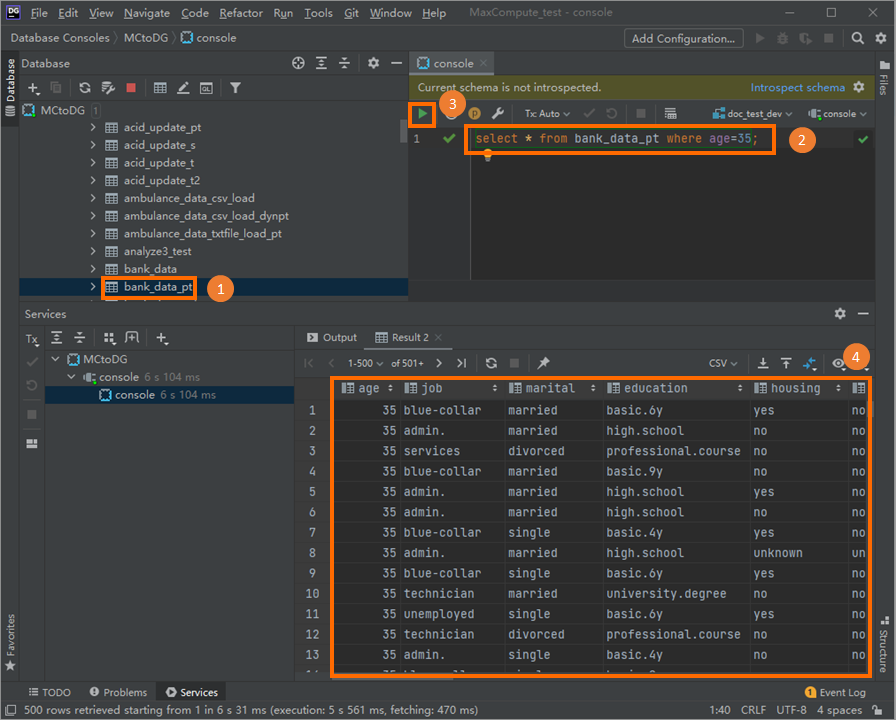MaxComputeでは、データベース管理ツールDataGripを使用してMaxComputeプロジェクトにアクセスし、データを管理できます。 このトピックでは、MaxCompute Java Database Connectivity (JDBC) ドライバーを使用してDataGripをMaxComputeプロジェクトに接続し、DataGripを使用してデータを管理する方法について説明します。
背景情報
DataGripは、開発者向けのデータベース管理ツールです。 開発者がデータベースをクエリ、作成、および管理するための簡単な方法を提供します。 データベースは、オンプレミスのマシン、サーバー、またはクラウドで動作できます。 DataGripの詳細については、「DataGrip」をご参照ください。
前提条件
次の条件が満たされていることを確認してください。
MaxComputeプロジェクトが作成されます。
MaxComputeプロジェクトの作成方法の詳細については、「MaxComputeプロジェクトの作成」をご参照ください。
MaxComputeプロジェクトへのアクセスに使用されるAlibaba CloudアカウントのAccessKeyペアが取得されます。
AccessKeyペアは、AccessKeyペアページで取得できます。
MaxCompute JDBCドライバーV3.2.8以降のパッケージがダウンロードされます。 このパッケージには、
jar-with-dependenciesJARファイルが含まれています。このトピックでは、MaxCompute JDBCドライバーV3.2.9を使用します。
DataGripがダウンロードされ、インストールされます。
DataGripのインストール方法の詳細については、「DataGripのインストール」をご参照ください。
このトピックでは、DataGrip 2021.1.3を使用します。
手順
DataGripをMaxComputeに接続するには、次の手順を実行します。
MaxCompute JDBCドライバーのパッケージをDataGripにアップロードします。 その後、DataGripはドライバーを使用してMaxComputeプロジェクトにアクセスできます。
DataGripをMaxComputeプロジェクトに接続するための接続パラメーターを設定します。
手順3: DataGripを使用したMaxComputeプロジェクトの管理
確立されたデータ接続に基づいて、DataGripでMaxComputeプロジェクトを管理します。
手順1: MaxCompute JDBCドライバーの追加
DataGripを開始します。
[新しいプロジェクト] をクリックして、MaxCompute_testという名前のプロジェクトを作成します。
表示されるページで、
 アイコンをクリックします。 [データソースとドライバー] ダイアログボックスで、[ドライバー] タブをクリックし、MaxCompute JDBCドライバーのJARパッケージを追加し、[名前] および [クラス] パラメーターを設定し、[適用] をクリックします。
アイコンをクリックします。 [データソースとドライバー] ダイアログボックスで、[ドライバー] タブをクリックし、MaxCompute JDBCドライバーのJARパッケージを追加し、[名前] および [クラス] パラメーターを設定し、[適用] をクリックします。 [ドライバーファイル] セクションで
 アイコンをクリックし、[カスタムJAR...] を選択して、
アイコンをクリックし、[カスタムJAR...] を選択して、odps-jdbc-3.2.9-jar-with-dependencies.jarなどのMaxCompute JDBCドライバーのJARパッケージをオンプレミスマシンからアップロードします。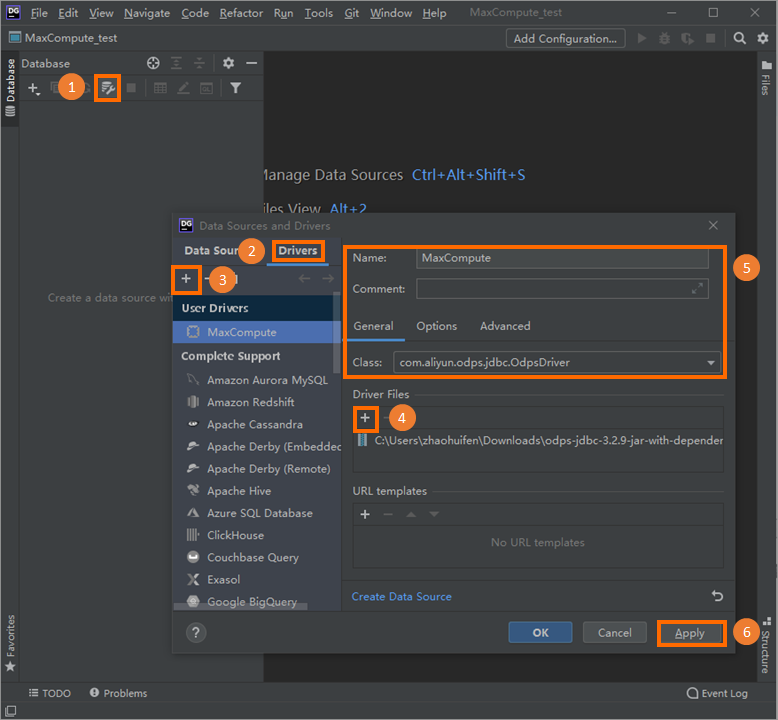
パラメーター
説明
名前
追加するドライバーの名前 (MaxComputeなど) 。
クラス
MaxCompute JDBCドライバーのJARパッケージがアップロードされたら、[全般] タブの [クラス] ドロップダウンリストから [com.aliyun.odps.jdbc.OdpsDriver] を選択します。
ステップ2: DataGripをMaxComputeに接続する
データソースとドライバダイアログボックスのデータソースタブで、
 アイコンをクリックし、MaxComputeデータソースを選択します。
アイコンをクリックし、MaxComputeデータソースを選択します。 [データソースとドライバー] ダイアログボックスの [ドライバー] タブをクリックし、[データソースの作成] をクリックしてMaxComputeデータソースを追加することもできます。
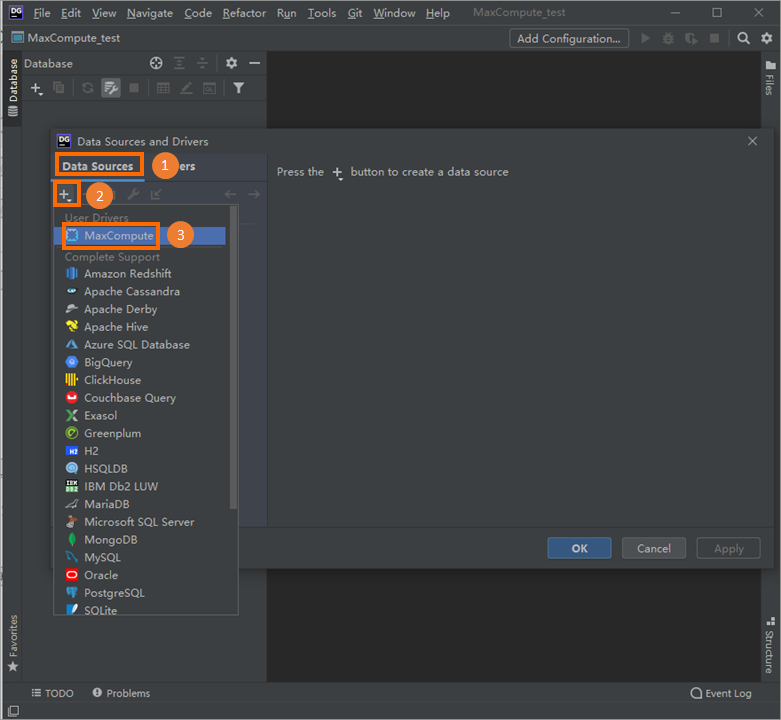
表示されるダイアログボックスで、接続パラメーターを設定します。 次の表に、接続パラメーターを示します。
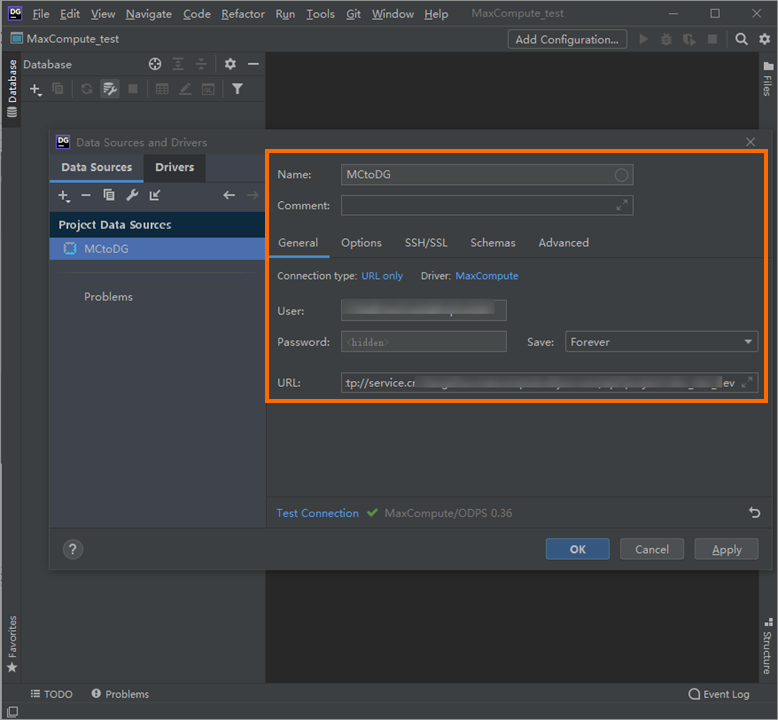
パラメーター
説明
Name
新しいデータ接続の名前。システム内のさまざまなデータベースの接続を区別するために使用されます。 このトピックでは、このパラメーターをMCtoDGに設定します。
User
MaxComputeプロジェクトへのアクセスに使用されるAccessKey ID。
AccessKeyペアページでAccessKey IDを取得できます。
Password
AccessKey IDに対応するAccessKeyシークレット。
AccessKeyペアページでAccessKey secretを取得できます。
URL
MaxComputeプロジェクトへの接続に使用されるURL。 形式は
jdbc:odps:<MaxCompute_endpoint>?project=<MaxCompute_project_name>[&interactiveMode={true | false}]です。 このパラメーターを設定するときに、山かっこ (<>)を削除します。 パラメーター:<MaxCompute_endpoint>: 必須です。 MaxComputeのエンドポイント。 MaxComputeプロジェクトが存在するリージョンに基づいて、このパラメーターを設定します。
異なるリージョンのMaxComputeのエンドポイントの詳細については、「エンドポイント」をご参照ください。
<MaxCompute_project_name>: 必須です。 MaxCompute プロジェクトの名前を設定します。
このパラメーターには、MaxComputeプロジェクトが対応するDataWorksワークスペースではなく、MaxComputeプロジェクトの名前を指定します。
MaxComputeコンソールで、上部のナビゲーションバーでMaxComputeプロジェクトが存在するリージョンを選択し、[プロジェクト管理] タブでMaxComputeプロジェクトの名前を表示します。
interactiveMode: オプション。 このパラメーターは、MaxCompute Query Acceleration (MCQA) 機能を有効にするかどうかを指定します。
MCQA機能を有効にする場合は、URLの末尾に
&interactiveMode=trueを追加します。 MCQA機能の詳細については、「クエリの高速化」をご参照ください。
useProjectTimeZone: オプション。 タイムゾーンを使用するかどうかを指定します。 DataGripのタイムゾーンをMaxComputeサーバーのタイムゾーンと一致させる必要がある場合は、
&useProjectTimeZone=true設定をURLに追加します。
[接続のテスト] をクリックします。 次の図に示すメッセージが表示されたら、[OK] をクリックします。
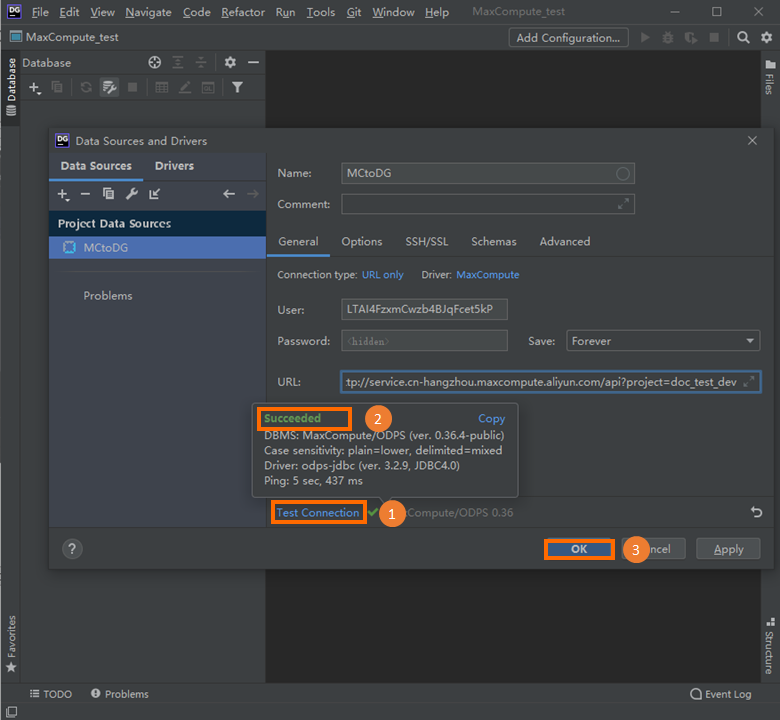
手順3: DataGripを使用してMaxComputeプロジェクトを管理する
DataGripをMaxComputeに接続した後、左側のウィンドウで確立された接続を表示できます。 MaxComputeプロジェクトを管理するためのSQLスクリプトを作成できます。 詳細については、「DataGripヘルプ情報」をご参照ください。
既存のテーブルをすべて表示する
確立されたMaxCompute接続の下にリストされているすべての既存のテーブルに関する情報を照会できます。
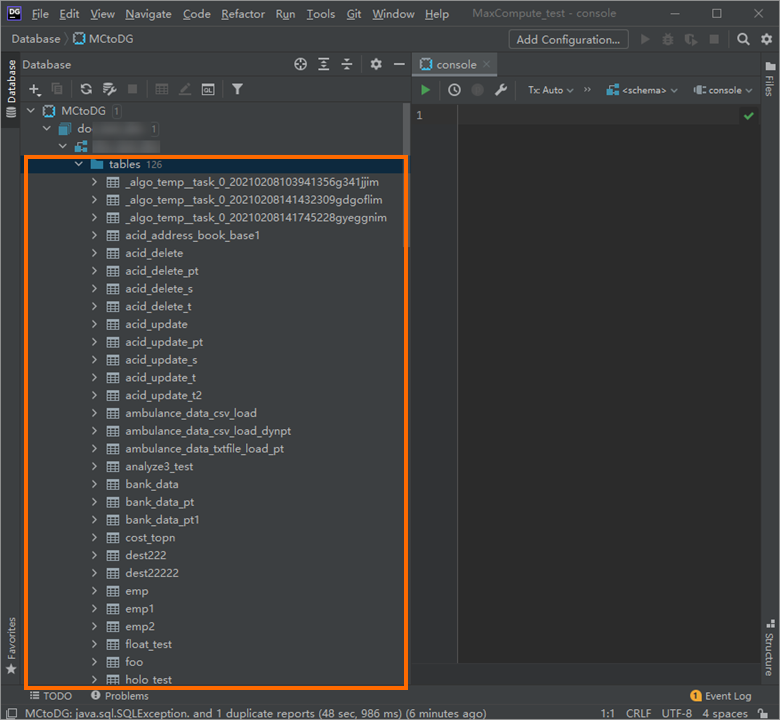
テーブル構造の照会
確立されたMaxCompute接続でクエリするテーブルをクリックし、右側のSQLコードエディターでSQLスクリプトを記述し、SQLスクリプトを実行してテーブル構造をクエリできます。
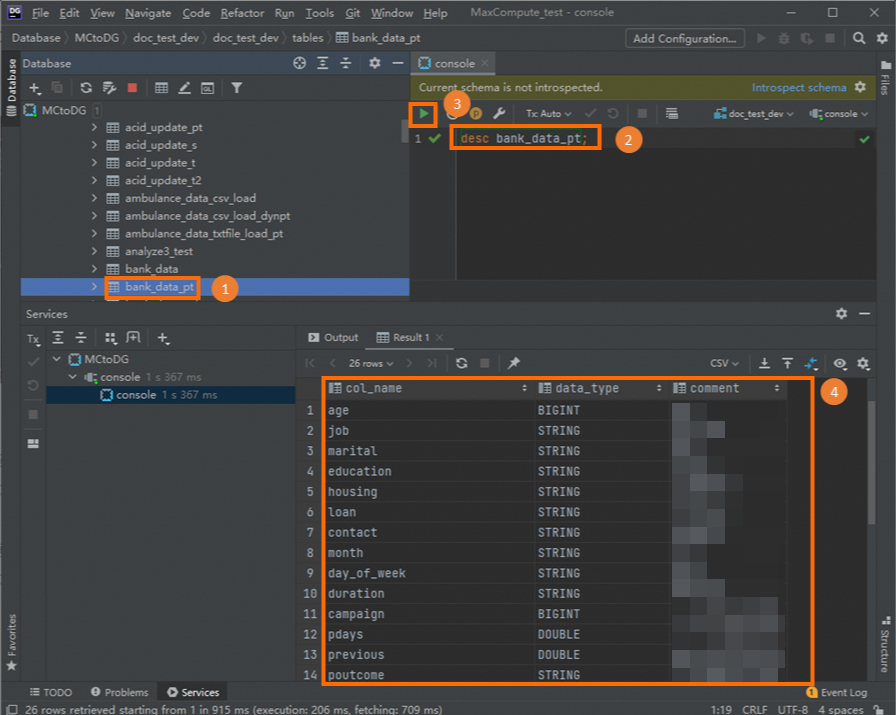
テーブルデータの照会
確立されたMaxCompute接続でクエリするテーブルをクリックし、右側のSQLコードエディターでSQLスクリプトを記述し、SQLスクリプトを実行してテーブルのデータをクエリできます。